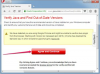Verwalten Sie die nativen Browsereinstellungen Ihres Laptops über dieses Dienstprogramm.
Bildnachweis: Bild mit freundlicher Genehmigung von Microsoft
Wenn Sie Ihren Laptop verwenden, speichert Windows 8.1 automatisch Daten über die von Ihnen geöffneten Programme, Ordner und Dokumente, Ihren Browserverlauf und die gelöschten Elemente. Diese Informationen sind für jeden leicht zugänglich, der Zugriff auf Ihren Computer hat und weiß, wo er suchen muss. Um Ihre historischen Daten zu entfernen, navigieren Sie zu jedem Standort, der über die Einstellungen zum Löschen Ihrer Informationen verfügt -- wie das Dienstprogramm Internet Properties, der Papierkorb und die Taskleisten- und Navigationseigenschaften Dienstprogramm.
Browserverlauf löschen
Schritt 1

Drücken Sie Windows-W, um den Suchzauber zu öffnen.
Bildnachweis: Bild mit freundlicher Genehmigung von Microsoft
Drücken Sie die Fenster -Taste, um die moderne Benutzeroberfläche zu öffnen und einzugeben Internet Optionen. Auswählen Internet Optionen
aus der Ergebnisliste, um das Dialogfenster Internetoptionen zu öffnen. Um das Fenster Internetoptionen in Windows 7 zu öffnen, klicken Sie auf das Start Taste und wählen Sie dann Schalttafel. Auswählen Netzwerk und Internet und klicke Internet Optionen.Video des Tages
Schritt 2

Die Registerkarte Allgemein bietet die Optionen zum Festlegen der Startseite, der Startseite, des Erscheinungsbilds und der Einstellungen für das Browsen mit Registerkarten des nativen Browsers.
Bildnachweis: Bild mit freundlicher Genehmigung von Microsoft
Drücke den Löschen Schaltfläche im Abschnitt Browserverlauf der Registerkarte Allgemein des Fensters. Wähle aus Browserverlauf löschen... Aktivieren Sie das Kontrollkästchen, um Ihren Browserverlauf nach dem Beenden des nativen Browsers des Betriebssystems automatisch zu löschen.
Schritt 3

Wenn Sie das Kontrollkästchen Website-Favoritendaten beibehalten aktivieren, können Ihre mit Lesezeichen versehenen Websites schneller geladen werden, indem deren Daten gespeichert werden.
Bildnachweis: Bild mit freundlicher Genehmigung von Microsoft
Wähle aus Temporäre Internetdateien und Websitedateien, Cookies und Daten, Geschichte, und Verlauf herunterladen Kontrollkästchen zum Löschen von Cookies und zugehörigen Internetdaten, die auf der Festplatte Ihres Laptops gespeichert sind. Um Informationen und Passwörter zu entfernen, die Sie in Website-Formulare eingegeben haben – wie beispielsweise die Schlüsselwörter, die Sie in eine Suchmaschine eingegeben haben – wählen Sie die Option Formulardaten und Passwörter Kontrollkästchen. Drücke den Löschen Schaltfläche, um Ihre Browserdaten zu entfernen.
Papierkorb leeren
Schritt 1

Klicken Sie auf Überall, um auf die Liste der Suchfilter zuzugreifen.
Bildnachweis: Bild mit freundlicher Genehmigung von Microsoft
Drücken Sie Windows-W um den Search Charm zu öffnen und dann Papierkorb im Suchfeld. Wählen Geben Sie Speicherplatz auf diesem PC frei aus der Ergebnisliste, um den Abschnitt PC und Geräte des Bildschirms PC-Einstellungen zu öffnen.
Schritt 2

Der Abschnitt Speicherplatz des Bildschirms PC und Geräte zeigt auch den verfügbaren Speicherplatz Ihres Computers an.
Bildnachweis: Bild mit freundlicher Genehmigung von Microsoft
Auswählen Festplattenplatz im linken Bereich und klicken Sie dann auf Leeren Sie meinen Papierkorb Taste.
Schritt 3

Die Gesamtgröße der Elemente im Papierkorb wird neben der Schaltfläche Papierkorb leeren angezeigt.
Bildnachweis: Bild mit freundlicher Genehmigung von Microsoft
Drücke den Löschen Schaltfläche im Popup-Fenster, um Ihren Papierkorb zu leeren.
Liste der zuletzt verwendeten Elemente löschen
Schritt 1

Das Popup-Menü bietet auch die Möglichkeit, die Taskleiste zu sperren, auf den Task-Manager zuzugreifen und Symbolleisten zur Taskleiste hinzuzufügen.
Bildnachweis: Bild mit freundlicher Genehmigung von Microsoft
Klicken Sie mit der rechten Maustaste auf einen leeren Bereich der Taskleiste und wählen Sie Eigenschaften aus dem Popup-Menü, um das Dialogfeld Eigenschaften von Taskleiste und Navigation zu öffnen.
Schritt 2

Klicken Sie mit der rechten Maustaste auf ein Symbol in der Taskleiste, um die Sprungliste anzuzeigen.
Bildnachweis: Bild mit freundlicher Genehmigung von Microsoft
Drücke den Sprunglisten Tab und löschen Sie dann die Kürzlich geöffnete Programme speichern und Kürzlich geöffnete Elemente in Sprunglisten speichern und anzeigen Kontrollkästchen, um zu verhindern, dass Ihre letzten Elemente auf dem Sprunglisten. Die Zahl im Anzahl der letzten Elemente in Sprunglisten auf Null ändert.
Schritt 3

Windows 8.1
Bildnachweis: Bild mit freundlicher Genehmigung von Microsoft
Drücke den Sich bewerben, um die Liste Ihrer zuletzt geöffneten Elemente zu löschen, und klicken Sie dann auf OK.
Spitze
Um die Elemente im Windows 7-Papierkorb zu löschen, öffnen Sie den Papierkorb, wählen Sie „Papierkorb leeren“ und klicken Sie dann auf „Ja“.
Um die Liste der zuletzt verwendeten Elemente unter Windows 7 zu löschen, klicken Sie mit der rechten Maustaste auf einen leeren Bereich der Taskleiste und wählen Sie dann "Eigenschaften" aus dem Menü. Wählen Sie die Registerkarte "Startmenü", deaktivieren Sie die Kontrollkästchen für beide Elemente im Abschnitt Datenschutz und klicken Sie dann auf "Übernehmen".
Wenn Sie Ihren Laptop verkaufen oder verschenken möchten, installieren Sie das Windows-Betriebssystem neu, um alle Ihre Daten zu löschen. Die Option zur Neuinstallation von Windows befindet sich im Abschnitt Update und Wiederherstellung des Bildschirms PC-Einstellungen.